- Comprende las teclas especiales y sus funciones clave para escribir, navegar y ejecutar atajos con mayor rapidez.
- Aprende qué es Sticky Keys, en qué se diferencia de los métodos abreviados y cuándo conviene activarlo.
- Desactiva o activa Sticky Keys desde Configuración, Panel de control o Registro sin tocar archivos del sistema.
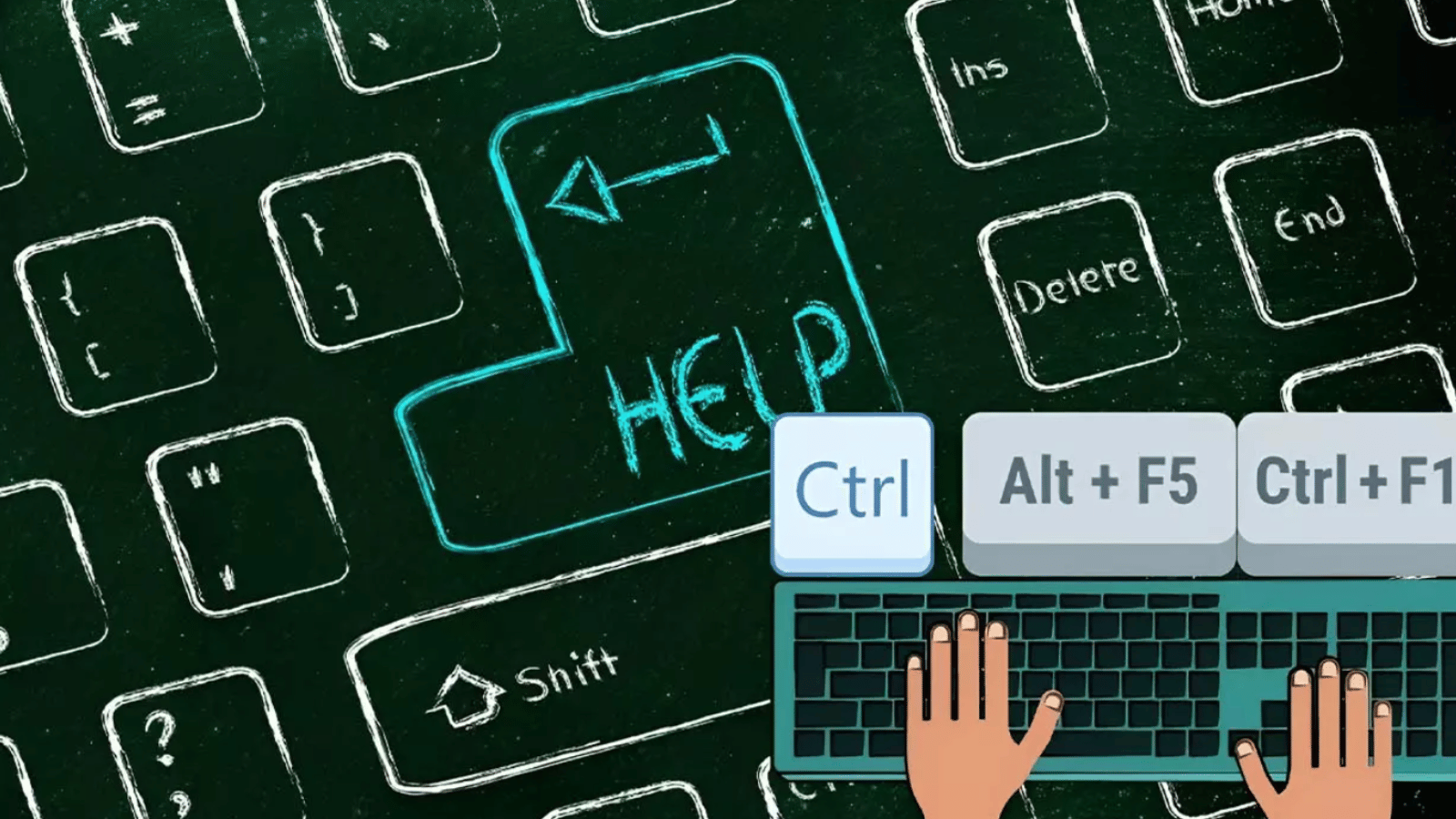
Si usas el ordenador a diario, conocer a fondo las teclas especiales te ahorra tiempo y clics del ratón. Desde moverte por formularios hasta pausar un vídeo, estas teclas esconden funciones que marcan la diferencia en productividad y comodidad.
Además, en Windows existe la función “Teclas especiales” (Sticky Keys) para accesibilidad, muy útil si no puedes pulsar varias teclas a la vez. Eso sí, también puede activarse sin querer y resultar molesta si juegas o mantienes Mayús pulsada con frecuencia. Aquí tienes una guía completa para entender las teclas del teclado y controlar Sticky Keys sin dolores de cabeza.
Qué son las teclas especiales del teclado
Cuando hablamos de teclas especiales nos referimos a aquellas que activan acciones más allá de las letras y números. En un teclado típico podemos agruparlas en seis zonas funcionales: escritura, control, función, navegación, numérico y modificadoras.
– Zona de escritura: incluye letras, números de fila superior, signos y puntuación, como en una máquina de escribir.
– Teclas de control: trabajan solas o combinadas (Ctrl, Alt, Windows/Command, Esc).
– Teclas de función (F1 a F12): su comportamiento cambia según el programa.
– Teclas de navegación: flechas, Inicio, Fin, Re Pág (Page Up), Av Pág (Page Down), Tab, Supr (Delete), Insert.
– Bloque numérico: el keypad de la derecha en teclados completos, activado por Bloq Num.
– Teclas modificadoras: Mayús (Shift), Ctrl, Alt y Alt Gr para acceder a mayúsculas y caracteres alternativos.

Esc (Escape)
Piensa en Esc como un “salvavidas”. Sirve para cancelar acciones, cerrar cuadros emergentes, salir de menús a pantalla completa y, en muchos juegos, abrir el menú de pausa.
Tabulador (Tab)
Es la tecla reina de la navegación por campos. Salta entre cajas de texto, botones y opciones en formularios o diálogos sin tocar el ratón. Al escribir, también puede insertar un tabulador (alineaciones o sangrías). Si pulsas Mayús + Tab, retrocedes el foco.
Bloq Mayús (Caps Lock)
Actívalo para escribir todo en mayúsculas sin mantener Mayús. Muchos teclados muestran un LED de estado para indicar si está activado. Para mayúsculas puntuales, mejor usa Mayús.
Mayús (Shift)
Con Mayús conviertes minúsculas en mayúsculas y accedes a la “segunda capa de símbolos” de cada tecla. Es la modificadora más utilizada para alternar caracteres y seleccionar bloques de texto con las flechas.
Ctrl (Control)
En combinación con otras teclas dispara comandos universales. Los más usados: Ctrl + C copiar, Ctrl + V pegar, Ctrl + X cortar, Ctrl + Z deshacer, Ctrl + S guardar, Ctrl + P imprimir, Ctrl + O abrir, Ctrl + F buscar, Ctrl + A seleccionar todo.
Hay más combinaciones muy prácticas: Ctrl + Mayús + V pega como texto sin formato; Ctrl + Flecha arriba salta al inicio del párrafo anterior; Ctrl + F4 cierra el documento activo en apps con pestañas o documentos múltiples; Ctrl + Esc abre Inicio.
Tecla Windows
Es la puerta de entrada al sistema. Abre el menú Inicio, permite buscar apps, archivos y ajustes, y combina atajos propios (Win + D, Win + L, etc.).
Alt y Alt Gr
Alt modifica la acción de teclas y menús y se usa con atajos globales. Ejemplos: Alt + F4 cierra la ventana activa, Alt + Esc recorre rápidamente ventanas, y junto a Ctrl + Supr abre las opciones de seguridad de Windows (en combinación en algunas pantallas). Alt Gr (alternativa gráfica) accede a símbolos especiales impresos en la esquina inferior derecha de algunas teclas, como corchetes, arroba o llaves en ciertos layouts.
Espacio (Space)
Separar palabras es su función primaria, pero muchas apps multimedia lo usan como atajo para pausar/reanudar. Una pulsación espacia el texto; en vídeo, pausa y continúa.
Impr Pant (Print Screen)
Captura la pantalla al vuelo. Impr Pant copia una captura completa al portapapeles; con Alt + Impr Pant, solo de la ventana activa. Después pega con Ctrl + V en un editor o documento. En algunos equipos modernos, se integra con herramientas de recorte.
Navegación: Inicio, Fin, Re Pág, Av Pág, Supr, Insert
Para moverse en texto rápido: Inicio va al principio de la línea o documento, Fin al final, Re Pág y Av Pág desplazan una “pantalla” de contenido arriba/abajo. Supr borra la selección o el carácter a la derecha del cursor; Retroceso (Backspace) borra a la izquierda.
Enter, Bloq Num y teclado numérico
Enter acepta opciones, inserta saltos de párrafo y lanza acciones por defecto. Bloq Num activa o desactiva el keypad de números del lado derecho en teclados extendidos.
Teclas de accesibilidad en Windows: Sticky Keys (Teclas especiales)
En Windows, “Teclas especiales” es el nombre de la función Sticky Keys. Permite usar atajos de varias teclas pulsándolas en secuencia (una después de otra), en vez de mantenerlas a la vez, lo que mejora la accesibilidad para personas con movilidad reducida o quienes quieren evitar lesiones por esfuerzo repetitivo.
La función se integró hace años y sigue presente en distintas versiones de Windows. Puede resultarte muy útil… salvo cuando se activa sin querer, por ejemplo al pulsar Mayús cinco veces seguidas durante una partida. Por suerte, puedes controlarla.
Sticky Keys vs métodos abreviados tradicionales
Aunque suenen parecido, no son lo mismo. Sticky Keys cambia el modo en que introduces combinaciones (por turnos). Los métodos abreviados requieren pulsar las teclas simultáneamente. Aquí tienes atajos frecuentes que verás en Windows:
- Alt + A: enfocar el primer icono del menú Acciones sugeridas.
- Alt + Mayús + flechas: reordena iconos o grupos en el menú Inicio.
- Ctrl + A: seleccionar todo en ventana o documento.
- Ctrl + flechas: cambia el tamaño del menú Inicio (cuando está abierto).
- Ctrl + C (o Ctrl + Insertar): copiar.
- Ctrl + D (o Supr): enviar a la Papelera.
- Ctrl + E: abrir búsqueda en muchas apps.
- Ctrl + Esc: abrir Inicio.
- Ctrl + F4: cerrar documento activo en apps con documentos múltiples.
- Ctrl + Mayús + flechas: al tener foco un icono en Inicio, crear carpeta juntándolo a otro.
- Ctrl + Mayús + V: pegar como texto sin formato.
- Ctrl + Mayús + flecha: seleccionar bloques de texto.
- Ctrl + Mayús: alternar distribución del teclado cuando hay varias.
- Ctrl + Flecha arriba: saltar al principio del párrafo anterior.
- Ctrl + V (o Mayús + Insertar): pegar.
También hay categorías enteras de atajos para Copilot, escritorio, tecla Windows, barra de tareas, cuadros de diálogo, escritorio virtual, Explorador de archivos, Configuración, Símbolo del sistema o edición de texto.
Cómo desactivar completamente las Teclas especiales (Sticky Keys)
Si te aparece la ventana molesta al pulsar Mayús repetidas veces, puedes apagar la función por dos vías principales en Windows 10/11. Empieza por el método rápido y luego remata en la configuración clásica.
Método rápido con Mayús (Windows 10)
1) Pulsa la tecla Mayús cinco veces seguidas. Verás un cuadro preguntando si quieres activar las Teclas especiales con un vínculo a la configuración.
2) En ese cuadro, entra en la opción “desactivar la función rápida de teclado en la configuración de teclado de accesibilidad”.
3) En Configuración > Accesibilidad > Teclado, desactiva “Usar teclas especiales”. Si el interruptor está en Activado, cámbialo a Desactivado.
Método convencional desde Panel de control
1) Pulsa Windows + R, escribe control y acepta para abrir el Panel de control.
2) Busca “Centro de accesibilidad” y entra en “Facilitar el uso del teclado”.
3) Desmarca “Activar teclas especiales” y pulsa Aplicar y Aceptar. Opcional: entra en “Configurar teclas especiales” para desactivar que la tecla método abreviado (Mayús cinco veces) pueda activarlas, si no quieres sustos.
Desde el editor del Registro (avanzado)
Este método es para usuarios avanzados. Crea antes un punto de restauración del sistema por seguridad.
- Abre el menú Inicio, escribe Regedit, clic derecho y “Ejecutar como administrador”.
- Navega a HKEY_CURRENT_USER \ Control Panel \ Accessibility.
- Localiza la clave StickyKeys. Puedes eliminarla para impedir que cargue su configuración.
Ten presente que, si solo modificas valores, podrían restablecerse al reiniciar. Por eso conviene exportar una copia de la clave a un USB o guardarla vía punto de restauración para revertir cuando quieras recuperar la función.
Importante: evita trucos de Internet que proponen borrar c:\Windows\System32\sethc.exe. Ese ejecutable es parte del sistema y está protegido por TrustedInstaller. Forzar su eliminación u otorgarte propiedad puede dañar Windows y romper otras características. Los métodos de Configuración, Panel de control o Registro son la vía segura.
En Windows 11
Abre Configuración con Windows + I > Accesibilidad > Teclado y apaga el interruptor “Teclas especiales”. Así desactivas tanto el uso como el acceso rápido si no lo necesitas.
Revisar “Teclas de alternancia”
En Configuración > Accesibilidad > Teclado, desactiva también “Teclas de alternancia” si no quieres pitidos con Bloq Num/Bloq Mayús/Bloq Despl. Algunos usuarios confunden ese aviso sonoro con Sticky Keys; conviene asegurarte de que ambas opciones estén desactivadas si te molestan.
Cómo activar de nuevo Sticky Keys cuando sí la necesitas
Si en algún momento la echas de menos, tienes dos formas. La más rápida es pulsar Mayús 5 veces y confirmar “Sí” en el cuadro que aparece (si permites que el método abreviado las active). La alternativa es ir a Panel de control > Centro de accesibilidad > Facilitar el uso del teclado y marcar “Usar teclas especiales”.
Si al pulsar Mayús cinco veces no aparece nada, entra en la configuración y activa “Permitir que la tecla de método abreviado inicie las teclas especiales”. Con eso volverá a estar disponible el atajo.
Teclas de función y fila superior en teclados modernos (Surface y similares)
En algunos teclados de portátiles y fundas con teclado, la fila superior alterna entre funciones especiales y F1–F12. Pulsa Fn para cambiar de modo (algunos equipos muestran un LED cuando Fn está activo). Cuando Fn no está habilitada, la fila superior realiza acciones rápidas:
- Silenciar/activar micrófono.
- Silenciar/activar audio, bajar y subir volumen.
- Regular la retroiluminación del teclado (varios niveles, incluido apagado).
- Bajar/subir el brillo de pantalla.
- Abrir Windows Search o Inicio en algunas teclas dedicadas.
Si necesitas las teclas F1–F12 con frecuencia (por ejemplo, en apps de desarrollo o juegos), bloquea el modo Fn según permita tu modelo o usa Fn + la tecla correspondiente para obtener la función F puntualmente.
Consejos prácticos y problemas habituales
– Al jugar es típico que Sticky Keys se active sin querer. Desactiva el método abreviado de Mayús 5 veces en Configuración para evitar el cuadro emergente.
– Si alguna combinación “no hace nada”, revisa si el foco está en el lugar correcto (menú Inicio, campo de texto, ventana activa). Muchos atajos dependen del contexto.
– Para seleccionar más rápido, usa Mayús + flechas; para saltar palabras, Ctrl + flechas; para saltar párrafos, Ctrl + Flecha arriba/abajo. Combina movimiento y selección para editar a toda velocidad.
– Si el teclado tiene retroiluminación, regula su brillo para ver bien las teclas especiales en entornos oscuros. Así reduces errores al pulsar atajos.
Dominar Esc, Tab, Mayús, Ctrl, Alt, Windows, navegación y capturas te permite trabajar con soltura en cualquier aplicación. Y tener bajo control Sticky Keys evita interrupciones y mejora la accesibilidad cuando se necesita. Con estas pautas, tu teclado pasará de ser “lo de siempre” a una herramienta afinada y lista para cualquier tarea.

